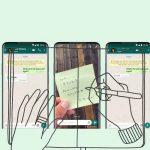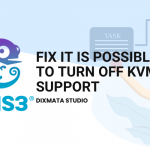Pengenalan
Kibana Enable Login Page Konfigurasi keamana pada Kibana harus dilakukan, agar teman – teman dapat mengontrol data apa yang masuk dan siapa saja yang masuk ke Server ELK Kibana. Semua permitaan yang dibuat dengan Kibana dan Elasticsearch diauthentikasi dengan menggunakan kredensial denga host atau client yang masuk.
Dengan mengaktifkan fitur keamanan ini, Dashboard aman dari yang mengakses Kibana, dan juga Index yang masuk ke Kibana akan mudah dikontrol. Fitur keamanan ini juga dapat mengontrol penggunan mana yang dapat membuat Dashboard pada Kibana.
Untuk menggunakan keamanan Kibana/Halaman Login, edit pada “kibana.yml” , aktfikan “elasticsearch.username:” dan ” elasticsearch.password “. lihat contoh dibawah ini

Konfigurasi Elasticsearch (Kibana Enable Login Page)
nano /etc/kibana/kibana.yml
# If your Elasticsearch is protected with basic authentication, these settings provide # the username and password that the Kibana server uses to perform maintenance on the Kibana .. elasticsearch.username: "elastic" elasticsearch.password: "elastic_password" ..
Lalu simpan dan restart Kibana
systemctl restart kibana
Lalu pada konfigurasi “elasticsearch.yml“, ganti value pada “xpack.security.enabled” dari “false” menjadi “true“.
nano /etc/elasticsearch/elasticsearch.yml
.. xpack.security.enabled: true discovery.seed_hosts: [] discovery.type: single-node ..
Lalu simpan, dan restart elasticsearch
systemctl restart elasticsearch
Jika sudah pindah directory teman – teman ke :
cd /usr/share/elasticsearch/
Lalu jalankan perintah berikut ini
./bin/elasticsearch-setup-passwords interactive
Initiating the setup of passwords for reserved users elastic,apm_system,kibana,kibana_system,logstash_system,beats_system,remote_monitoring_user. You will be prompted to enter passwords as the process progresses. Please confirm that you would like to continue [y/N]
Pilih Yes > “y” dan Isikan password Untuk setipa service yang diminta. Untuk Username masuk ke Kibana yaitu “elastic”.
Enter password for [elastic]: Reenter password for [elastic]: Enter password for [apm_system]: Reenter password for [apm_system]: Enter password for [kibana_system]: Reenter password for [kibana_system]: Enter password for [logstash_system]: Reenter password for [logstash_system]: Enter password for [beats_system]: Reenter password for [beats_system]: Enter password for [remote_monitoring_user]: Reenter password for [remote_monitoring_user]: Changed password for user [apm_system] Changed password for user [kibana_system] Changed password for user [kibana] Changed password for user [logstash_system] Changed password for user [beats_system] Changed password for user [remote_monitoring_user] Changed password for user [elastic]
Jangan salah dalam memasukan usernname & password pada settingan “kibana.yml“, harus sesuai dengan yang telah kita generate menggunakan perintah ./bin/elasticsearch-setup-passwords interactive.
Sekarang teman – teman coba buka Dashboard Kibana. Jika berhasil akan seperti gambar dibawah ini

Teman – teman bisa cek kesalahan pada Log Kibana, jika halaman login tidak tampil
tail -f /var/log/kibana/kibana.log
Selajutnya kita perlu juga mengganti pada konfigurasi filebeat.yml, karena telah menggunakan Authentikasi, semua data yang masuk harus di Authentikasi terlebih dahulu
Change Auth Filebeat (Kibana Enable Login Page)
Buka settingan filebeat, karena sebelumnya kita menggunakan Server Suricata, maka teman – teman login ke Server Suricata.
nano /etc/filebeat/filebeat.yml
# Authentication credentials - either API key or username/password. #api_key: "id:api_key" username: "elastic" password: "Kominfo2019_"
Simpan dan Restart Filebeat
Tutorial Lengkap Untuk Install ELK Server dapat cek pada Link Install ELK Server Ubuntu Dixmata.com
systemctl restart filebeat
Sekian cara Melakukan Setup Kinaba Login Page. Semoga bermanfaat. Jika teman – teman ada keraguan, dapat tanyakan pada kolom komentar, jika ada kesalahan kami mohon kritik dan saran dari teman – teman.